navigation system TOYOTA PROACE VERSO 2022 Brugsanvisning (in Danish)
[x] Cancel search | Manufacturer: TOYOTA, Model Year: 2022, Model line: PROACE VERSO, Model: TOYOTA PROACE VERSO 2022Pages: 360, PDF Size: 70.83 MB
Page 297 of 360
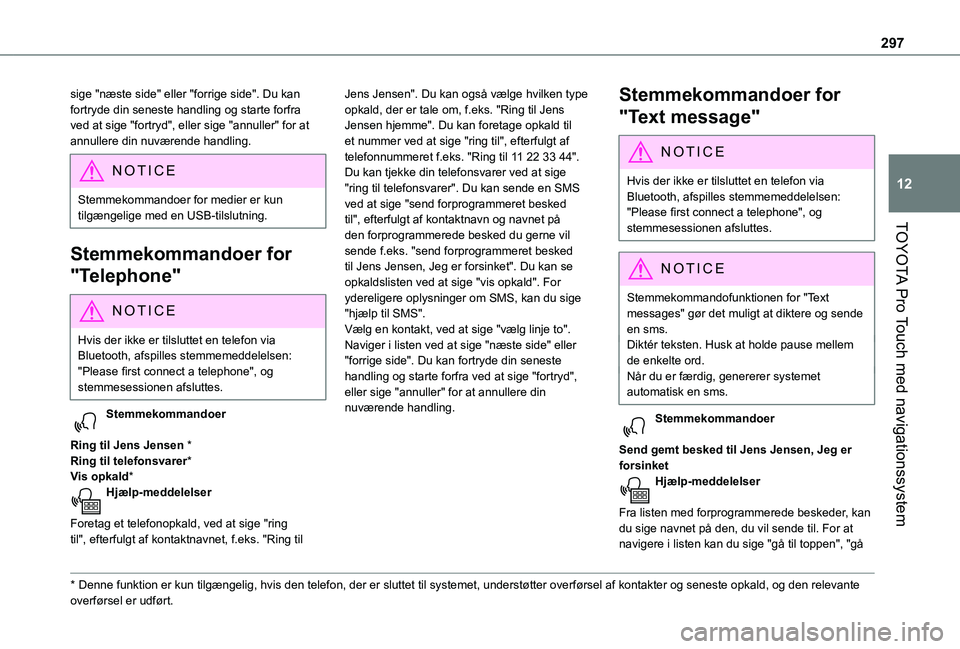
297
TOYOTA Pro Touch med navigationssystem
12
sige "næste side" eller "forrige side". Du kan fortryde din seneste handling og starte forfra ved at sige "fortryd", eller sige "annuller" for at annullere din nuværende handling.
NOTIC E
Stemmekommandoer for medier er kun tilgængelige med en USB-tilslutning.
Stemmekommandoer for
"Telephone"
NOTIC E
Hvis der ikke er tilsluttet en telefon via Bluetooth, afspilles stemmemeddelelsen: "Please first connect a telephone", og stemmesessionen afsluttes.
Stemmekommandoer
Ring til Jens Jensen *Ring til telefonsvarer*Vis opkald*Hjælp-meddelelser
Foretag et telefonopkald, ved at sige "ring til", efterfulgt af kontaktnavnet, f.eks. "Ring til
* Denne funktion er kun tilgængelig, hvis den telefon, der er sluttet til systemet, unde\
rstøtter overførsel af kontakter og seneste opkald, og den relevan\
te overførsel er udført.
Jens Jensen". Du kan også vælge hvilken type opkald, der er tale om, f.eks. "Ring til Jens Jensen hjemme". Du kan foretage opkald til et nummer ved at sige "ring til", efterfulgt af telefonnummeret f.eks. "Ring til 11 22 33 44". Du kan tjekke din telefonsvarer ved at sige "ring til telefonsvarer". Du kan sende en SMS ved at sige "send forprogrammeret besked til", efterfulgt af kontaktnavn og navnet på den forprogrammerede besked du gerne vil sende f.eks. "send forprogrammeret besked til Jens Jensen, Jeg er forsinket". Du kan se opkaldslisten ved at sige "vis opkald". For ydereligere oplysninger om SMS, kan du sige "hjælp til SMS". Vælg en kontakt, ved at sige "vælg linje to". Naviger i listen ved at sige "næste side" eller "forrige side". Du kan fortryde din seneste handling og starte forfra ved at sige "fortryd", eller sige "annuller" for at annullere din nuværende handling.
Stemmekommandoer for
"Text message"
N OTIC E
Hvis der ikke er tilsluttet en telefon via Bluetooth, afspilles stemmemeddelelsen: "Please first connect a telephone", og stemmesessionen afsluttes.
NOTIC E
Stemmekommandofunktionen for "Text messages" gør det muligt at diktere og sende en sms.Diktér teksten. Husk at holde pause mellem de enkelte ord.Når du er færdig, genererer systemet automatisk en sms.
Stemmekommandoer
Send gemt besked til Jens Jensen, Jeg er forsinketHjælp-meddelelser
Fra listen med forprogrammerede beskeder, kan du sige navnet på den, du vil sende til. For at navigere i listen kan du sige "gå til toppen", "gå
Page 298 of 360
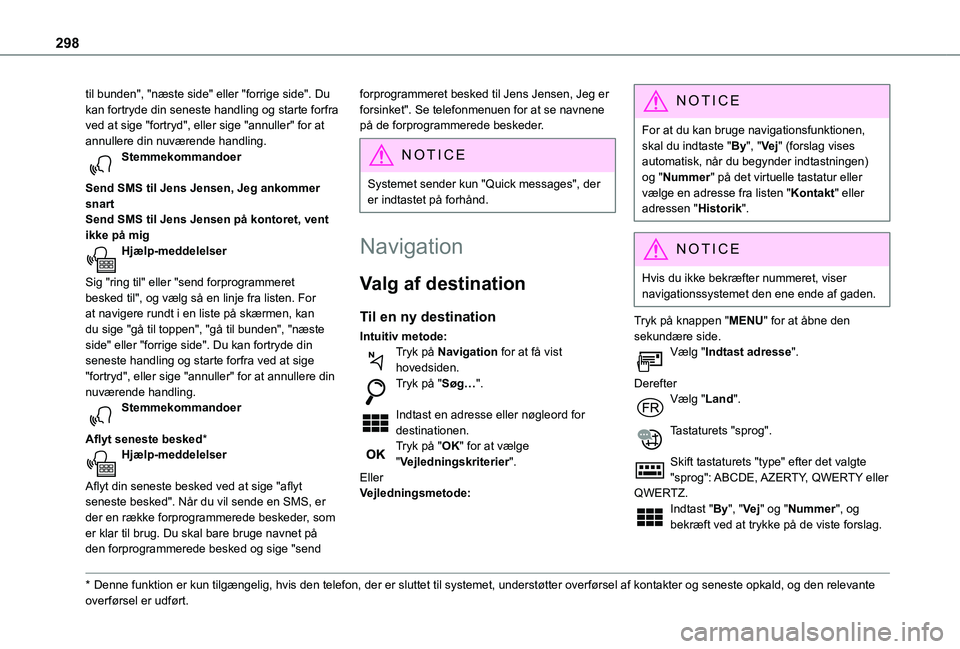
298
til bunden", "næste side" eller "forrige side". Du kan fortryde din seneste handling og starte forfra ved at sige "fortryd", eller sige "annuller" for at annullere din nuværende handling.Stemmekommandoer
Send SMS til Jens Jensen, Jeg ankommer snartSend SMS til Jens Jensen på kontoret, vent ikke på migHjælp-meddelelser
Sig "ring til" eller "send forprogrammeret besked til", og vælg så en linje fra listen. For at navigere rundt i en liste på skærmen, kan du sige "gå til toppen", "gå til bunden", "næste side" eller "forrige side". Du kan fortryde din seneste handling og starte forfra ved at sige "fortryd", eller sige "annuller" for at annullere din nuværende handling.Stemmekommandoer
Aflyt seneste besked*
Hjælp-meddelelser
Aflyt din seneste besked ved at sige "aflyt seneste besked". Når du vil sende en SMS, er der en række forprogrammerede beskeder, som er klar til brug. Du skal bare bruge navnet på den forprogrammerede besked og sige "send
* Denne funktion er kun tilgængelig, hvis den telefon, der er sluttet til systemet, unde\
rstøtter overførsel af kontakter og seneste opkald, og den relevan\
te overførsel er udført.
forprogrammeret besked til Jens Jensen, Jeg er forsinket". Se telefonmenuen for at se navnene på de forprogrammerede beskeder.
N OTIC E
Systemet sender kun "Quick messages", der er indtastet på forhånd.
Navigation
Valg af destination
Til en ny destination
Intuitiv metode:Tryk på Navigation for at få vist hovedsiden.Tryk på "Søg…".
Indtast en adresse eller nøgleord for destinationen.Tryk på "OK" for at vælge "Vejledningskriterier".EllerVejledningsmetode:
NOTIC E
For at du kan bruge navigationsfunktionen, skal du indtaste "By", "Ve j" (forslag vises automatisk, når du begynder indtastningen) og "Nummer" på det virtuelle tastatur eller vælge en adresse fra listen "Kontakt" eller adressen "Historik".
NOTIC E
Hvis du ikke bekræfter nummeret, viser navigationssystemet den ene ende af gaden.
Tryk på knappen "MENU" for at åbne den sekundære side.Vælg "Indtast adresse".
DerefterVælg "Land".
Tastaturets "sprog".
Skift tastaturets "type" efter det valgte "sprog": ABCDE, AZERTY, QWERTY eller QWERTZ.Indtast "By", "Ve j" og "Nummer", og bekræft ved at trykke på de viste forslag.
Page 299 of 360
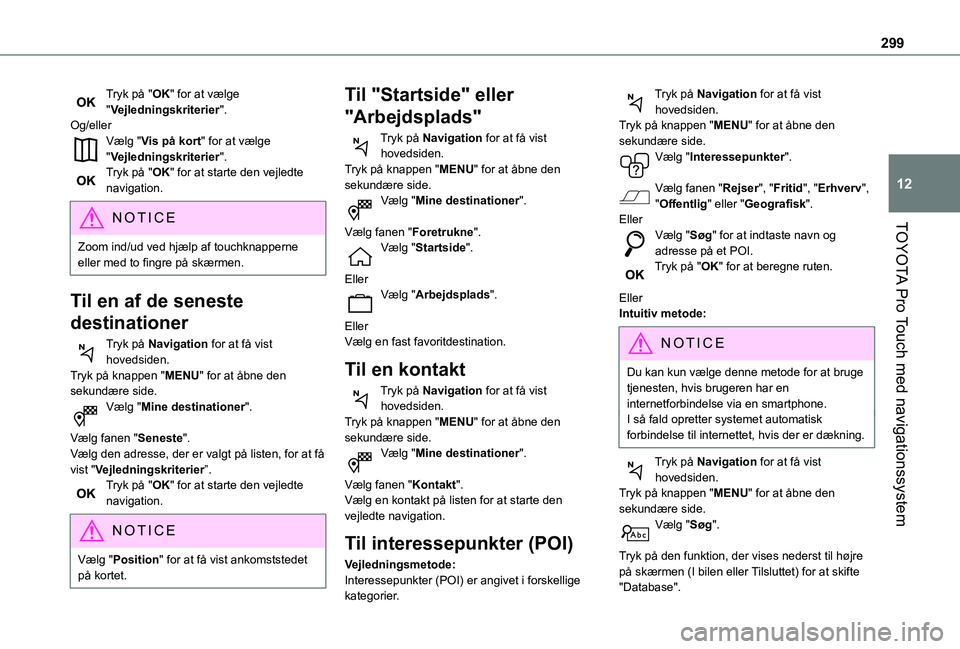
299
TOYOTA Pro Touch med navigationssystem
12
Tryk på "OK" for at vælge "Vejledningskriterier".Og/ellerVælg "Vis på kort" for at vælge "Vejledningskriterier".Tryk på "OK" for at starte den vejledte navigation.
NOTIC E
Zoom ind/ud ved hjælp af touchknapperne eller med to fingre på skærmen.
Til en af de seneste
destinationer
Tryk på Navigation for at få vist hovedsiden.Tryk på knappen "MENU" for at åbne den sekundære side.Vælg "Mine destinationer".
Vælg fanen "Seneste".Vælg den adresse, der er valgt på listen, for at få vist "Vejledningskriterier”.Tryk på "OK" for at starte den vejledte navigation.
NOTIC E
Vælg "Position" for at få vist ankomststedet på kortet.
Til "Startside" eller
"Arbejdsplads"
Tryk på Navigation for at få vist hovedsiden.Tryk på knappen "MENU" for at åbne den sekundære side.Vælg "Mine destinationer".
Vælg fanen "Foretrukne".Vælg "Startside".
EllerVælg "Arbejdsplads".
EllerVælg en fast favoritdestination.
Til en kontakt
Tryk på Navigation for at få vist hovedsiden.Tryk på knappen "MENU" for at åbne den sekundære side.
Vælg "Mine destinationer".
Vælg fanen "Kontakt".Vælg en kontakt på listen for at starte den vejledte navigation.
Til interessepunkter (POI)
Vejledningsmetode:Interessepunkter (POI) er angivet i forskellige
kategorier.
Tryk på Navigation for at få vist hovedsiden.Tryk på knappen "MENU" for at åbne den sekundære side.Vælg "Interessepunkter".
Vælg fanen "Rejser", "Fritid", "Erhverv", "Offentlig" eller "Geografisk".EllerVælg "Søg" for at indtaste navn og adresse på et POI.Tryk på "OK" for at beregne ruten.
EllerIntuitiv metode:
NOTIC E
Du kan kun vælge denne metode for at bruge tjenesten, hvis brugeren har en internetforbindelse via en smartphone.I så fald opretter systemet automatisk forbindelse til internettet, hvis der er dækning.
Tryk på Navigation for at få vist hovedsiden.Tryk på knappen "MENU" for at åbne den sekundære side.Vælg "Søg".
Tryk på den funktion, der vises nederst til højre på skærmen (I bilen eller Tilsluttet) for at skifte "Database".
Page 300 of 360
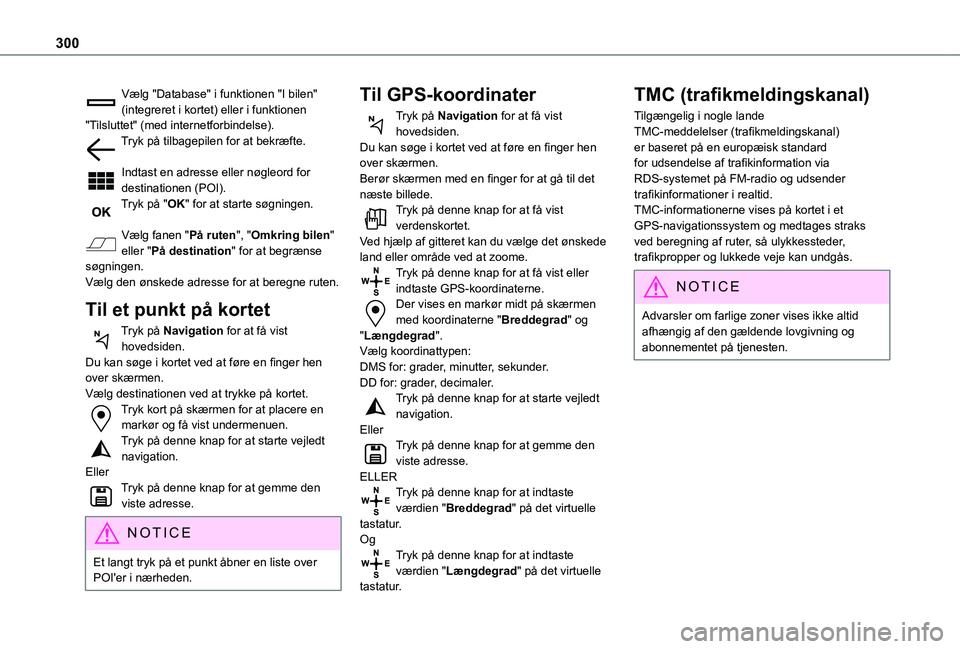
300
Vælg "Database" i funktionen "I bilen" (integreret i kortet) eller i funktionen "Tilsluttet" (med internetforbindelse).Tryk på tilbagepilen for at bekræfte.
Indtast en adresse eller nøgleord for destinationen (POI).Tryk på "OK" for at starte søgningen.
Vælg fanen "På ruten", "Omkring bilen" eller "På destination" for at begrænse søgningen.Vælg den ønskede adresse for at beregne ruten.
Til et punkt på kortet
Tryk på Navigation for at få vist hovedsiden.Du kan søge i kortet ved at føre en finger hen over skærmen.Vælg destinationen ved at trykke på kortet.Tryk kort på skærmen for at placere en markør og få vist undermenuen.Tryk på denne knap for at starte vejledt
navigation.EllerTryk på denne knap for at gemme den viste adresse.
NOTIC E
Et langt tryk på et punkt åbner en liste over POI'er i nærheden.
Til GPS-koordinater
Tryk på Navigation for at få vist hovedsiden.Du kan søge i kortet ved at føre en finger hen over skærmen.Berør skærmen med en finger for at gå til det næste billede.Tryk på denne knap for at få vist verdenskortet.Ved hjælp af gitteret kan du vælge det ønskede land eller område ved at zoome.Tryk på denne knap for at få vist eller indtaste GPS-koordinaterne.Der vises en markør midt på skærmen med koordinaterne "Breddegrad" og "Længdegrad".Vælg koordinattypen:DMS for: grader, minutter, sekunder.DD for: grader, decimaler.Tryk på denne knap for at starte vejledt navigation.Eller
Tryk på denne knap for at gemme den viste adresse.ELLERTryk på denne knap for at indtaste værdien "Breddegrad" på det virtuelle tastatur.OgTryk på denne knap for at indtaste værdien "Længdegrad" på det virtuelle tastatur.
TMC (trafikmeldingskanal)
Tilgængelig i nogle landeTMC-meddelelser (trafikmeldingskanal) er baseret på en europæisk standard for udsendelse af trafikinformation via RDS-systemet på FM-radio og udsender trafikinformationer i realtid. TMC-informationerne vises på kortet i et GPS-navigationssystem og medtages straks ved beregning af ruter, så ulykkessteder, trafikpropper og lukkede veje kan undgås.
NOTIC E
Advarsler om farlige zoner vises ikke altid afhængig af den gældende lovgivning og abonnementet på tjenesten.
Page 301 of 360
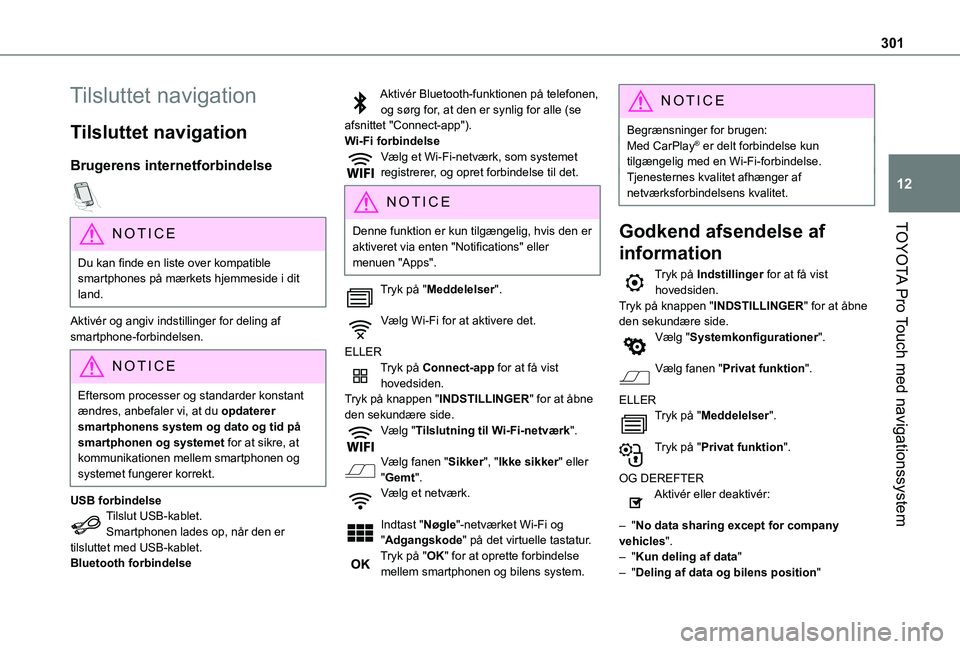
301
TOYOTA Pro Touch med navigationssystem
12
Tilsluttet navigation
Tilsluttet navigation
Brugerens internetforbindelse
NOTIC E
Du kan finde en liste over kompatible smartphones på mærkets hjemmeside i dit land.
Aktivér og angiv indstillinger for deling af smartphone-forbindelsen.
NOTIC E
Eftersom processer og standarder konstant ændres, anbefaler vi, at du opdaterer smartphonens system og dato og tid på smartphonen og systemet for at sikre, at kommunikationen mellem smartphonen og systemet fungerer korrekt.
USB forbindelseTilslut USB-kablet.Smartphonen lades op, når den er
tilsluttet med USB-kablet.Bluetooth forbindelse
Aktivér Bluetooth-funktionen på telefonen, og sørg for, at den er synlig for alle (se afsnittet "Connect-app").Wi-Fi forbindelseVælg et Wi-Fi-netværk, som systemet registrerer, og opret forbindelse til det.
NOTIC E
Denne funktion er kun tilgængelig, hvis den er
aktiveret via enten "Notifications" eller menuen "Apps".
Tryk på "Meddelelser".
Vælg Wi-Fi for at aktivere det.
ELLERTryk på Connect-app for at få vist hovedsiden.Tryk på knappen "INDSTILLINGER" for at åbne den sekundære side.Vælg "Tilslutning til Wi-Fi-netværk".
Vælg fanen "Sikker", "Ikke sikker" eller "Gemt".Vælg et netværk.
Indtast "Nøgle"-netværket Wi-Fi og "Adgangskode" på det virtuelle tastatur.Tryk på "OK" for at oprette forbindelse mellem smartphonen og bilens system.
NOTIC E
Begrænsninger for brugen:Med CarPlay® er delt forbindelse kun tilgængelig med en Wi-Fi-forbindelse.Tjenesternes kvalitet afhænger af netværksforbindelsens kvalitet.
Godkend afsendelse af
information
Tryk på Indstillinger for at få vist hovedsiden.Tryk på knappen "INDSTILLINGER" for at åbne den sekundære side.Vælg "Systemkonfigurationer".
Vælg fanen "Privat funktion".
ELLERTryk på "Meddelelser".
Tryk på "Privat funktion".
OG DEREFTERAktivér eller deaktivér:
– "No data sharing except for company vehicles".– "Kun deling af data"– "Deling af data og bilens position"
Page 303 of 360
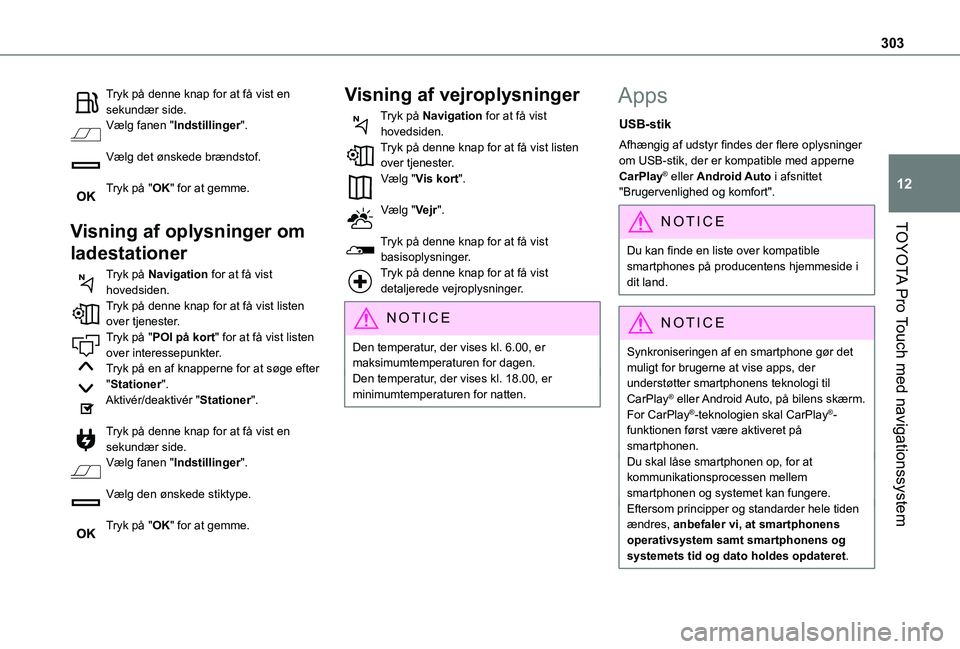
303
TOYOTA Pro Touch med navigationssystem
12
Tryk på denne knap for at få vist en sekundær side.Vælg fanen "Indstillinger".
Vælg det ønskede brændstof.
Tryk på "OK" for at gemme.
Visning af oplysninger om
ladestationer
Tryk på Navigation for at få vist hovedsiden.Tryk på denne knap for at få vist listen over tjenester.Tryk på "POI på kort" for at få vist listen over interessepunkter.Tryk på en af knapperne for at søge efter "Stationer".Aktivér/deaktivér "Stationer".
Tryk på denne knap for at få vist en
sekundær side.Vælg fanen "Indstillinger".
Vælg den ønskede stiktype.
Tryk på "OK" for at gemme.
Visning af vejroplysninger
Tryk på Navigation for at få vist hovedsiden.Tryk på denne knap for at få vist listen over tjenester.Vælg "Vis kort".
Vælg "Vejr".
Tryk på denne knap for at få vist basisoplysninger.Tryk på denne knap for at få vist detaljerede vejroplysninger.
NOTIC E
Den temperatur, der vises kl. 6.00, er maksimumtemperaturen for dagen.Den temperatur, der vises kl. 18.00, er minimumtemperaturen for natten.
Apps
USB-stik
Afhængig af udstyr findes der flere oplysninger om USB-stik, der er kompatible med apperne CarPlay® eller Android Auto i afsnittet "Brugervenlighed og komfort".
NOTIC E
Du kan finde en liste over kompatible smartphones på producentens hjemmeside i dit land.
NOTIC E
Synkroniseringen af en smartphone gør det muligt for brugerne at vise apps, der understøtter smartphonens teknologi til CarPlay® eller Android Auto, på bilens skærm. For CarPlay®-teknologien skal CarPlay®-funktionen først være aktiveret på smartphonen.Du skal låse smartphonen op, for at kommunikationsprocessen mellem smartphonen og systemet kan fungere.Eftersom principper og standarder hele tiden ændres, anbefaler vi, at smartphonens operativsystem samt smartphonens og
systemets tid og dato holdes opdateret.
Page 305 of 360
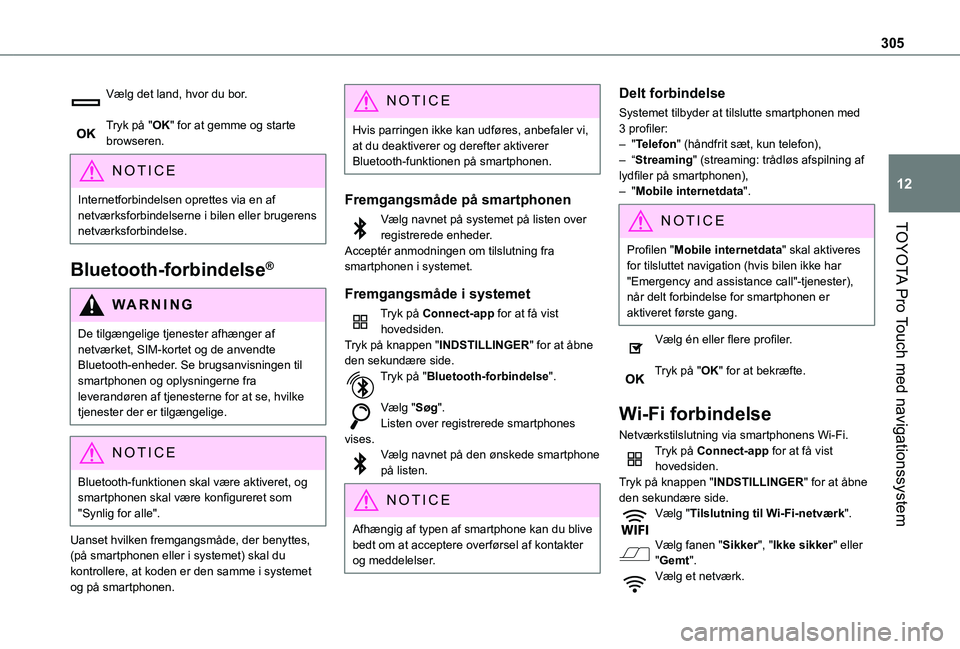
305
TOYOTA Pro Touch med navigationssystem
12
Vælg det land, hvor du bor.
Tryk på "OK" for at gemme og starte browseren.
NOTIC E
Internetforbindelsen oprettes via en af netværksforbindelserne i bilen eller brugerens netværksforbindelse.
Bluetooth-forbindelse®
WARNI NG
De tilgængelige tjenester afhænger af netværket, SIM-kortet og de anvendte Bluetooth-enheder. Se brugsanvisningen til smartphonen og oplysningerne fra leverandøren af tjenesterne for at se, hvilke tjenester der er tilgængelige.
NOTIC E
Bluetooth-funktionen skal være aktiveret, og smartphonen skal være konfigureret som "Synlig for alle".
Uanset hvilken fremgangsmåde, der benyttes, (på smartphonen eller i systemet) skal du kontrollere, at koden er den samme i systemet og på smartphonen.
NOTIC E
Hvis parringen ikke kan udføres, anbefaler vi, at du deaktiverer og derefter aktiverer Bluetooth-funktionen på smartphonen.
Fremgangsmåde på smartphonen
Vælg navnet på systemet på listen over registrerede enheder.Acceptér anmodningen om tilslutning fra smartphonen i systemet.
Fremgangsmåde i systemet
Tryk på Connect-app for at få vist hovedsiden.Tryk på knappen "INDSTILLINGER" for at åbne den sekundære side.Tryk på "Bluetooth-forbindelse".
Vælg "Søg".Listen over registrerede smartphones vises.
Vælg navnet på den ønskede smartphone på listen.
NOTIC E
Afhængig af typen af smartphone kan du blive bedt om at acceptere overførsel af kontakter og meddelelser.
Delt forbindelse
Systemet tilbyder at tilslutte smartphonen med 3 profiler:– "Telefon" (håndfrit sæt, kun telefon),– “Streaming" (streaming: trådløs afspilning af lydfiler på smartphonen),– "Mobile internetdata".
NOTIC E
Profilen "Mobile internetdata" skal aktiveres for tilsluttet navigation (hvis bilen ikke har "Emergency and assistance call"-tjenester), når delt forbindelse for smartphonen er aktiveret første gang.
Vælg én eller flere profiler.
Tryk på "OK" for at bekræfte.
Wi-Fi forbindelse
Netværkstilslutning via smartphonens Wi-Fi.Tryk på Connect-app for at få vist hovedsiden.Tryk på knappen "INDSTILLINGER" for at åbne den sekundære side.Vælg "Tilslutning til Wi-Fi-netværk".
Vælg fanen "Sikker", "Ikke sikker" eller "Gemt".Vælg et netværk.
Page 307 of 360
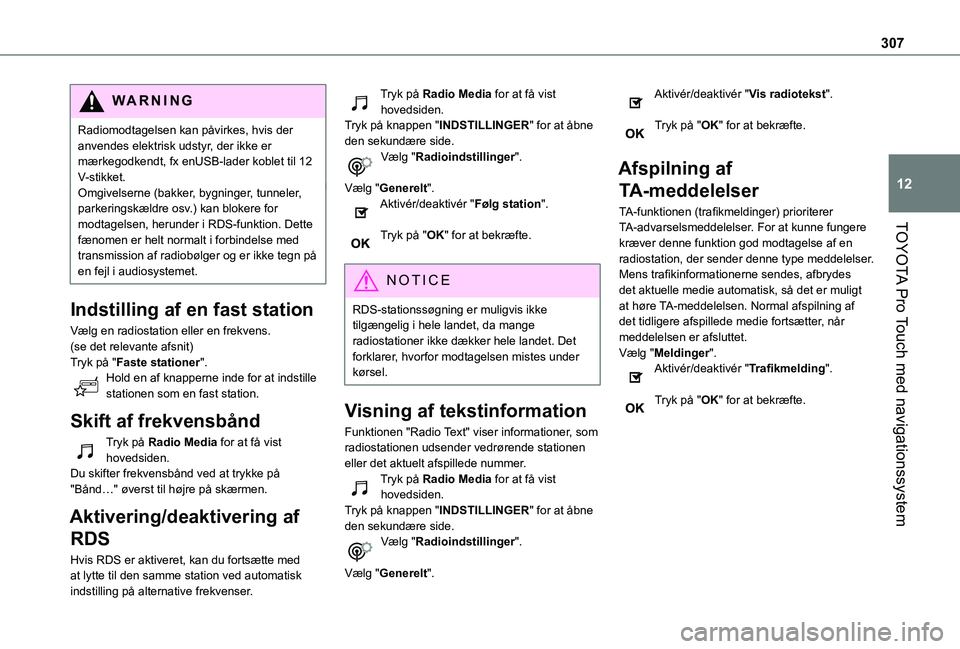
307
TOYOTA Pro Touch med navigationssystem
12
WARNI NG
Radiomodtagelsen kan påvirkes, hvis der anvendes elektrisk udstyr, der ikke er mærkegodkendt, fx enUSB-lader koblet til 12 V-stikket.Omgivelserne (bakker, bygninger, tunneler, parkeringskældre osv.) kan blokere for modtagelsen, herunder i RDS-funktion. Dette fænomen er helt normalt i forbindelse med transmission af radiobølger og er ikke tegn på en fejl i audiosystemet.
Indstilling af en fast station
Vælg en radiostation eller en frekvens.(se det relevante afsnit)Tryk på "Faste stationer".Hold en af knapperne inde for at indstille stationen som en fast station.
Skift af frekvensbånd
Tryk på Radio Media for at få vist
hovedsiden.Du skifter frekvensbånd ved at trykke på "Bånd…" øverst til højre på skærmen.
Aktivering/deaktivering af
RDS
Hvis RDS er aktiveret, kan du fortsætte med at lytte til den samme station ved automatisk indstilling på alternative frekvenser.
Tryk på Radio Media for at få vist hovedsiden.Tryk på knappen "INDSTILLINGER" for at åbne den sekundære side.Vælg "Radioindstillinger".
Vælg "Generelt".Aktivér/deaktivér "Følg station".
Tryk på "OK" for at bekræfte.
NOTIC E
RDS-stationssøgning er muligvis ikke tilgængelig i hele landet, da mange radiostationer ikke dækker hele landet. Det forklarer, hvorfor modtagelsen mistes under kørsel.
Visning af tekstinformation
Funktionen "Radio Text" viser informationer, som radiostationen udsender vedrørende stationen eller det aktuelt afspillede nummer.Tryk på Radio Media for at få vist hovedsiden.Tryk på knappen "INDSTILLINGER" for at åbne den sekundære side.Vælg "Radioindstillinger".
Vælg "Generelt".
Aktivér/deaktivér "Vis radiotekst".
Tryk på "OK" for at bekræfte.
Afspilning af
TA-meddelelser
TA-funktionen (trafikmeldinger) prioriterer TA-advarselsmeddelelser. For at kunne fungere kræver denne funktion god modtagelse af en radiostation, der sender denne type meddelelser. Mens trafikinformationerne sendes, afbrydes det aktuelle medie automatisk, så det er muligt at høre TA-meddelelsen. Normal afspilning af det tidligere afspillede medie fortsætter, når meddelelsen er afsluttet.Vælg "Meldinger".Aktivér/deaktivér "Trafikmelding".
Tryk på "OK" for at bekræfte.
Page 309 of 360
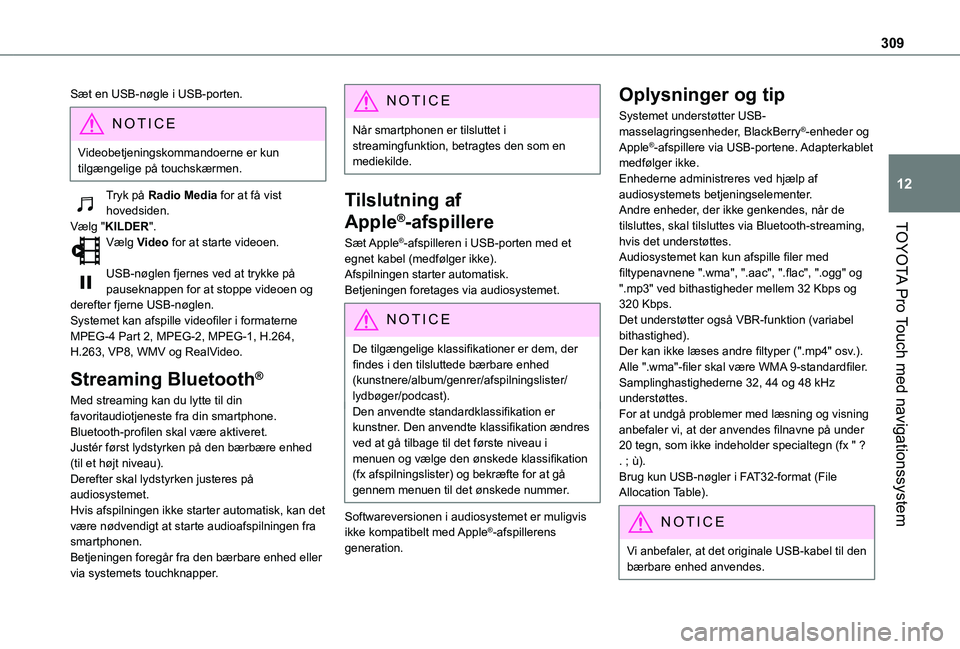
309
TOYOTA Pro Touch med navigationssystem
12
Sæt en USB-nøgle i USB-porten.
NOTIC E
Videobetjeningskommandoerne er kun tilgængelige på touchskærmen.
Tryk på Radio Media for at få vist hovedsiden.Vælg "KILDER".Vælg Video for at starte videoen.
USB-nøglen fjernes ved at trykke på pauseknappen for at stoppe videoen og derefter fjerne USB-nøglen.Systemet kan afspille videofiler i formaterne MPEG-4 Part 2, MPEG-2, MPEG-1, H.264, H.263, VP8, WMV og RealVideo.
Streaming Bluetooth®
Med streaming kan du lytte til din favoritaudiotjeneste fra din smartphone.Bluetooth-profilen skal være aktiveret.Justér først lydstyrken på den bærbære enhed (til et højt niveau).Derefter skal lydstyrken justeres på audiosystemet.Hvis afspilningen ikke starter automatisk, kan det være nødvendigt at starte audioafspilningen fra smartphonen.Betjeningen foregår fra den bærbare enhed eller via systemets touchknapper.
NOTIC E
Når smartphonen er tilsluttet i streamingfunktion, betragtes den som en mediekilde.
Tilslutning af
Apple®-afspillere
Sæt Apple®-afspilleren i USB-porten med et egnet kabel (medfølger ikke).Afspilningen starter automatisk.Betjeningen foretages via audiosystemet.
NOTIC E
De tilgængelige klassifikationer er dem, der findes i den tilsluttede bærbare enhed (kunstnere/album/genrer/afspilningslister/lydbøger/podcast).Den anvendte standardklassifikation er kunstner. Den anvendte klassifikation ændres ved at gå tilbage til det første niveau i menuen og vælge den ønskede klassifikation (fx afspilningslister) og bekræfte for at gå gennem menuen til det ønskede nummer.
Softwareversionen i audiosystemet er muligvis ikke kompatibelt med Apple®-afspillerens generation.
Oplysninger og tip
Systemet understøtter USB-masselagringsenheder, BlackBerry®-enheder og Apple®-afspillere via USB-portene. Adapterkablet medfølger ikke.Enhederne administreres ved hjælp af audiosystemets betjeningselementer.Andre enheder, der ikke genkendes, når de tilsluttes, skal tilsluttes via Bluetooth-streaming, hvis det understøttes.Audiosystemet kan kun afspille filer med filtypenavnene ".wma", ".aac", ".flac", ".ogg" og ".mp3" ved bithastigheder mellem 32 Kbps og 320 Kbps.Det understøtter også VBR-funktion (variabel bithastighed).Der kan ikke læses andre filtyper (".mp4" osv.).Alle ".wma"-filer skal være WMA 9-standardfiler.Samplinghastighederne 32, 44 og 48 kHz understøttes.For at undgå problemer med læsning og visning anbefaler vi, at der anvendes filnavne på under
20 tegn, som ikke indeholder specialtegn (fx " ? . ; ù).Brug kun USB-nøgler i FAT32-format (File Allocation Table).
NOTIC E
Vi anbefaler, at det originale USB-kabel til den bærbare enhed anvendes.
Page 310 of 360
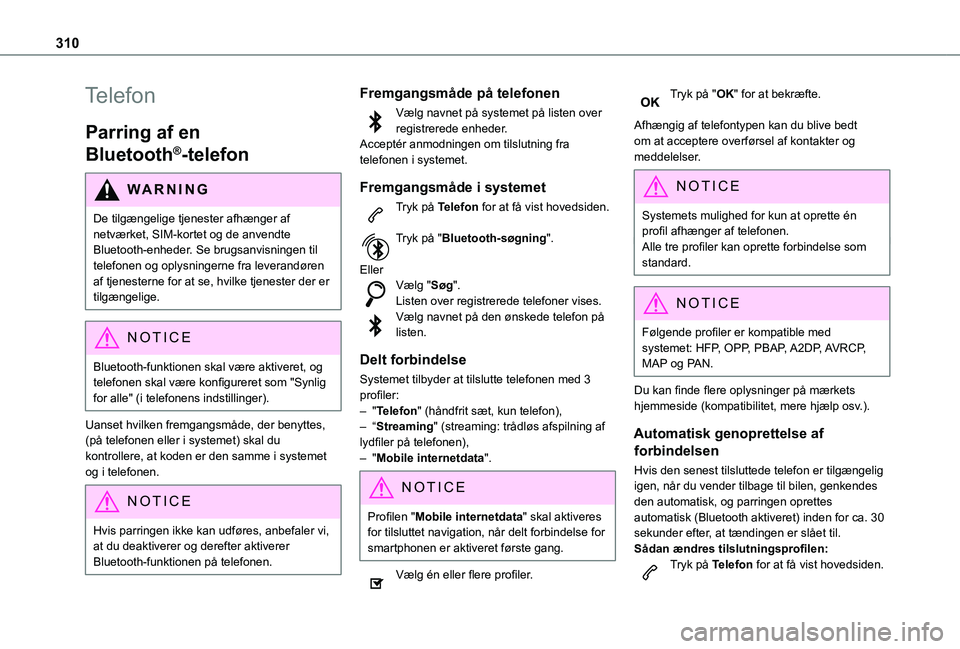
310
Telefon
Parring af en
Bluetooth®-telefon
WARNI NG
De tilgængelige tjenester afhænger af netværket, SIM-kortet og de anvendte
Bluetooth-enheder. Se brugsanvisningen til telefonen og oplysningerne fra leverandøren af tjenesterne for at se, hvilke tjenester der er tilgængelige.
NOTIC E
Bluetooth-funktionen skal være aktiveret, og telefonen skal være konfigureret som "Synlig for alle" (i telefonens indstillinger).
Uanset hvilken fremgangsmåde, der benyttes, (på telefonen eller i systemet) skal du kontrollere, at koden er den samme i systemet og i telefonen.
NOTIC E
Hvis parringen ikke kan udføres, anbefaler vi, at du deaktiverer og derefter aktiverer Bluetooth-funktionen på telefonen.
Fremgangsmåde på telefonen
Vælg navnet på systemet på listen over registrerede enheder.Acceptér anmodningen om tilslutning fra telefonen i systemet.
Fremgangsmåde i systemet
Tryk på Telefon for at få vist hovedsiden.
Tryk på "Bluetooth-søgning".
EllerVælg "Søg".Listen over registrerede telefoner vises.Vælg navnet på den ønskede telefon på listen.
Delt forbindelse
Systemet tilbyder at tilslutte telefonen med 3 profiler:– "Telefon" (håndfrit sæt, kun telefon),– “Streaming" (streaming: trådløs afspilning af lydfiler på telefonen),
– "Mobile internetdata".
NOTIC E
Profilen "Mobile internetdata" skal aktiveres for tilsluttet navigation, når delt forbindelse for smartphonen er aktiveret første gang.
Vælg én eller flere profiler.
Tryk på "OK" for at bekræfte.
Afhængig af telefontypen kan du blive bedt om at acceptere overførsel af kontakter og meddelelser.
NOTIC E
Systemets mulighed for kun at oprette én profil afhænger af telefonen.
Alle tre profiler kan oprette forbindelse som standard.
NOTIC E
Følgende profiler er kompatible med systemet: HFP, OPP, PBAP, A2DP, AVRCP, MAP og PAN.
Du kan finde flere oplysninger på mærkets hjemmeside (kompatibilitet, mere hjælp osv.).
Automatisk genoprettelse af
forbindelsen
Hvis den senest tilsluttede telefon er tilgængelig igen, når du vender tilbage til bilen, genkendes den automatisk, og parringen oprettes automatisk (Bluetooth aktiveret) inden for ca. 30 sekunder efter, at tændingen er slået til.
Sådan ændres tilslutningsprofilen:Tryk på Telefon for at få vist hovedsiden.